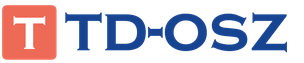Отражение в учете розничных продаж – одна из самых распространенных операций в торговле. Розничные продажи в 1С 8.3 Бухгалтерия учитываются с помощью специального документа – отчета о розничных продажах. Заполнение этого отчета можно автоматизировать, также можно сформировать его вручную. Как заполнить отчет о розничных продажах в 1С 8.3 читайте в этой статье.
При продаже товаров в розницу в бухгалтерском учете необходимо отразить сразу несколько операций:
- Поступление денежных средств от покупателя (наличных или безналичных);
- Отражение выручки по кредиту счета 90;
- Списание себестоимости проданных товаров.
В 1С 8.3 Бухгалтерия есть специальный документ, который формирует эти операции - отчет о розничных продажах. Есть два способа его создания:
- В автоматизированном режиме
- В ручном режиме
Если магазин имеет оборудование и программное обеспечение, которое в режиме онлайн фиксирует все товарное движение, то такая торговая точка считается автоматизированной. В этом случае, используя специальное программное обеспечение 1С, можно автоматически формировать отчет о розничных продажах в 1С 8.3.
Если в магазине нет оборудования для детального учета продаж, то такая торговая точка считается неавтоматизированной. Отчет о розничных продажах в таких случаях делают вручную, либо на основании инвентаризации. Как правило, неавтоматизированными точками являются лотки, киоски и небольшие магазины.
В 1С 8.3 Бухгалтерия в справочнике «Склад» для каждой торговой точки нужно выбрать один из двух типов складов:
- Розничный магазин;
- Неавтоматизированная торговая точка.
Для магазинов с автоматизированным учетом выбирают первый тип склада. Для других точек продаж выбирают значение «Неавтоматизированная торговая точка».
Как в 1С 8.3 Бухгалтерия в несколько шагов сделать необходимые настройки и заполнить отчет о розничных продажах читайте в этой статье.
Быстрый перенос бухгалтерии в БухСофтШаг 1. Настройте 1С 8.3 Бухгалтерия для розничной торговли
Для учета розницы в 1С 8.3 Бухгалтерия необходимо сделать некоторые настройки. Для этого зайдите в раздел «Администрирование» (1) и кликните на ссылку «Функциональность» (2).
В открывшемся окне зайдите на вкладку «Торговля» (3) и установите галочку напротив надписи «Розничная торговля» (4). Если необходимо, поставьте также галочки напротив надписей «Подарочные сертификаты» (5) и «Алкогольная продукция» (6). Теперь программа 1С 8.3 Бухгалтерия готова к учету розницы.

В рознице есть два способа учета оценки товаров:
- По стоимости приобретения;
- По продажной стоимости, с использованием счета 42 «Торговая наценка».
В учетной политике организации необходимо установить один из способов. Для этого зайдите в раздел «Главное» (7) и кликните на ссылку «Учетная политика» (8).

В открывшемся окне укажите вашу организацию (9) и выберете один из способов оценки:
- «По стоимости приобретения» (10);
- «По продажной стоимости» (11).

Необходимые настройки сделаны, можно приступать к учету розничных операций.
Шаг 2. Создайте отчета для неавтоматизированной торговой точки вручную
Если ваш магазин не оснащен автоматизированной системой учета продаж, то отчет о розничных продажах в 1С 8.3 Бухгалтерия вы можете сформировать вручную. Для этого зайдите в раздел «Продажи» (1) и кликните на ссылку «Отчеты о розничных продажах» (2).

В открывшемся окне вы видите список ранее созданных документов. Нажмите кнопку «Отчет» (3) и выберете ссылку «Неавтоматизированная торговая точка» (4). Откроется форма для создания документа.

В открывшемся окне укажите:
- Дату формирования (5). Если отчет формируется за несколько дней, ставьте последнюю дату периода;
- Вашу организацию (6);
- Склад (Торговую точку) (7). Для каждой точки создается отдельный склад. Напоминаем, что тип склада в данном случае должен быть «Неавтоматизированная торговая точка»;
- Статью ДДС (8). Выберете из справочника значение «Розничная выручка».
В товарной части заполните:
- Проданный товар (9);
- Его количество (10);
- Продажную цену (11);
- Ставку НДС (12).
Для проведения нажмите кнопку «Провести и закрыть» (13). Документ проведется только в случае, если за отчетный период созданы приходные кассовые ордера или операции по платежным картам. Причем сумма в отчете должна совпадать с суммой оплат по кассе и операций по картам. Если сумма оплат за отчетный период равна 140000-00 руб, а сумма проданного товара в отчете по продажам 145000-00 руб, то при проведении документа будет сообщение об ошибке: «Доступной розничной выручки для продаж: 140 000, требуется: 145 000. Недостающая выручка должна быть сначала оприходована документом Поступление наличных».

Теперь документ появился в общем списке отчетов. При его проведения в бухгалтерском учете 1С 8.3 Бухгалтерия формируются проводки по списанию себестоимости проданного товара. Также создаются проводки на забалансовых счетах РВ «Розничная выручка» и проводки по корректировке выручки по счету 90 «Выручка» (сторнируются проводки на общую сумму и формируются новые, с разбивкой по номенклатуре и количеству).
Шаг 3. Создайте отчет от инвентаризации
Отчет о продажах в неавтоматизированной торговой точке можно создать от документа инвентаризации. В этом документе автоматически рассчитывается учетное количество товаров на дату инвентаризации. Также в нем вручную указывается фактическое количество товаров, выявленное в результате пересчета. Разница между учетным и фактическим количеством товаров перейдет в отчет о розничных продажах. Далее читайте, как в 1С 8.3 Бухгалтерия создать такой отчет.
Создайте инвентаризацию товаров в 1С 8.3
Зайдите в раздел «Склад» (1) и кликните на ссылку «Инвентаризация товаров» (2). Откроется окно с ранее созданными инвентаризациями.

В открывшемся окне нажмите кнопку «Создать» (3). Откроется форма инвентаризации.

В окне «Инвентаризация товаров» укажите:
- Дату инвентаризации (4);
- Вашу организацию (5);
- Торговую точку (склад) (6);
- Ответственное лицо (7).

Теперь в товарной части в поле «Кол-во учет» (10) мы видим остатки по данным бухгалтерского учета. В поле «Кол-во факт» (11) вручную введите фактическое количество товаров на дату инвентаризации. После этого в поле «Отклонение» (12) будет автоматически рассчитано количество проданного товара. Для проведения инвентаризации нажмите кнопки «Записать» (13) и «Провести» (14).

Создайте отчет о розничных продажах от инвентаризации товаров
Для создания отчета о продажах нажмите кнопку «Создать на основании» (15) и выберете ссылку «Отчет о розничных продажах» (16). Откроется заполненный документ о продажах.

В открывшемся документе укажите правильную дату (17), проверьте проданное количество (18) и продажную цену товаров (19). Для отражения продаж в учете нажмите кнопку «Провести и закрыть» (20). Теперь в бухгалтерском учете есть проводки по списанию себестоимости проданного товара. Также сформированы проводки на забалансовых счетах РВ «Розничная выручка» и проводки по корректировке выручки по счету 90 «Выручка».

Шаг 4. Создайте отчет о розничных продажах для автоматизированной торговой точки
Если ваш магазин оснащен автоматизированной системой учета продаж, то отчет о розничных продажах в 1С 8.3 Бухгалтерия формируется автоматически. Чтобы увидеть его, зайдите в раздел «Продажи» (1) и кликните на ссылку «Отчеты о розничных продажах» (2). Откроется список ранее созданных документо в.

В списке есть два вида отчетов:
- С видом операции «Розничный магазин»;
- С видом операции «Неавтоматизированная торговая точка».
В отчетах по автоматизированной торговой точке вид операции должен быть «Розничный магазин» (3). Этот отчет, как мы уже говорили, автоматически загружается в 1С 8.3 Бухгалтерия. Регламент загрузки зависит от программного обеспечения вашего магазина. Перед проведением отчета зайдите в него и проверьте все данные. Чтобы в него зайти, кликните на нем два раза мышкой в общем списке отчетов (4).

В открывшемся отчете проверьте дату (5), торговую точку (склад) (6), количество (7) и продажную цену (8) реализованного товара. В нижней части окна сверьте общую сумму (9) с суммой поступившей оплаты за период отчета. Эти два показателя должны быть равны. После проверки проведите документ. Для этого нажмите кнопку «Провести и закрыть» (10). Теперь в бухгалтерском учете сформированы проводки по списанию себестоимости проданного товара и по отражению выручки. Также отчет о розничных продажах по автоматизированной торговой точке формирует проводки по поступлению наличных оплат. Этим он отличается от отчета по неавтоматизированной торговой точке, где проводки по оплатам формируются приходниками.

Отчет по автоматизированной торговой точке можно создать и вручную, по аналогии с отчетом по неавтоматизированной торговой точке.
Внимание - это важно! Как мы уже говорили, отчет о розничных продажах по автоматизированной точке сам формирует проводки по поступлению наличных оплат. Для того чтобы эти оплаты отразились в кассовой книге необходимо создать приходный кассовый ордер. Чтобы при этом не задвоить в бухгалтерском учете проводки по поступлению денег, в приходном кассовом ордере в поле «Вид операции» необходимо указать «Розничная выручка». В таком случае приходник не будет формировать бухгалтерские проводки, но будет отражен в кассовой книге.
Это современная и проверенная система, в которой есть множество различных функций, облегчающих и упрощающих работу с учетом, налоговыми декларациями, отчетами и другими важными бухгалтерскими документами.
Чтобы начать вести отчет о розничных продажах, следует подключить эту функцию через панель администрирования:
В конфигурации программы есть стандартный документ, предназначенный для работы и заполнения всей важной информации относительно розничных продаж.

Торговый объект в программе может быть двух видов - автоматизированный (подаются ежедневные отчеты о количестве проданного товара) или неавтоматизированный (учет на неавтоматизованных точках продажи ведется только по розничной выручке, которую подсчитывают каждый вечер (или по окончанию рабочего дня), ежедневных отчетов нет).

Оформление продаж на АТТ (автоматизированная точка торговли)
В 1С:Бухгалтерия 8.3 для оформления продаж в АТТ используется соответствующий отчет. Он вводится вручную. Этот документ будет необходим, если вы подаете отчет формы №4.
В нем все необходимые проводки в 1С для данного типа отчетов – бухучет, налоговый учет, оприходование денег в кассу и т.д.


Если документ создается вами вручную, то счет кассы автоматически указывается как 50.01/«Касса организации». Но его можно поменять на «Операционную кассу» или на «Кассу по деятельности платежного агента».
Используя соответствующую кнопку, в созданный документ добавляется товар, который был продан, и все данные об этой операции. Если для этой номенклатуры ранее были созданы настройки, то они автоматически подтягиваются в редактируемый документ.
Можно указать 2 варианта безналичного расчета (если товар был оплачен таким способом) – карточкой или кредитом.


В соответствующей вкладке можно отразить оплату, которая была осуществлена с помощью подарочного сертификата.

Если в процессе продажи товара вы являетесь торговым агентом, то данные об этом записываются во вкладку «Агентские услуги».
Оформление 1С для бухучета продажи в неавтоматизированной точке продажи осуществляется аналогичным образом, как описано выше. Основное отличие – разный тип склада, который выбирается в начале оформления документа. Все остальные шаги и заполняемые графы идентичны.
Документ "Отчет о розничных продажах"
Продажа ® Отчет о розничных продажах
Документ используется для формирования розничных продаж. Документ допустимо заполнить на основе документа
Инвентаризация товаров на складе.
Формирование продажи в одно и то же время с приемом розничной выручки (склады с видом "Оптовый" либо "Розничный")
Формирование продажи по раньше принятой выручке (склады с видом "Нтт")
Версии для печати
Ввод на основе
При заполнении документа в верхней части непременно требуется определить такие параметры:
* Место хранения - торговая точка, в которой формируется розничная продажа.
* Тип цен - цена товара, по которой создается реализация. Задается из нескольких допустимых для товара цен. Тип цен заносится автоматом тем типом цен, который назначен для указанного склада. Тип цен допустимо отредактировать либо определить, если тип цен для склада не выставлен, при нажатии кнопки Цена и валюта меню документа.
* Статья ДДС - статья движения денег, в котором будет отображено поступление розничной выручки в кассу организации.
Формирование продажи в одно и то же время с приемом розничной выручки
Для формирования розничной продажи с оптового склада либо со склада с видом "Розничный" требуется указать операцию ККМ. После выбора операции требуется заполнить закладки:
* Агентские услуги
* Платежные карты и банковские кредиты
На панели Товары отражаются товары и услуги, проданные розничному потребителю.
* Контрагент - выбирается принципал-организация, услуги которой наша организация оказывает на правах агента.
(принципалом)".
На панели Платежные карты и банковские кредиты отражаются платы покупателя, произведенных платежной картой либо с привлечением банковских кредитов.
* Контрагент, Договор контрагента и Счет учета расчетов - вводятся автоматом данными из заданного вида платы.
Формирование продажи по раньше принятой выручке
Для формирования розничной продажи со склада с видом "Нтт" требуется указать операцию НТТ. После выбора операции требуется заполнить закладки:
* Агентские услуги
На панели Товары отражаются товары и услуги, проданные розничному потребителю. Панель заносится по результатам проведения инвентаризации в торговой точке на основе документа Инвентаризация товаров на складе.
* Цена - заносится автоматом при задании номенклатуры на основе регистра Цены номенклатуры.
* Счет учета, Счет учета НДС, Счет доходов и Счет расходов - вводятся автоматом при задании номенклатуры на основе регистра Счета учета номенклатуры.
* Субконто - подставляется содержимое номенклатурной группы указанного товара либо услуги.
* Счет доходов и Счет расходов - задают, относится ли эта строка реализации к деятельности с особым порядком налогового обложения. Недопустимо определение для доходов и расходов счетов, относящихся к различным видам деятельности.
На панели Агентские услуги отражаются услуги, при реализации которых наша организация выступает в роли агента.
* Контрагент - выбирается принципал - организация, услуги которой наша организация оказывает на правах агента.
* Договор контрагента - выбирается договор с принципалом, договор обязан иметь вид "С комитентом
(принципалом)".
* Счет расчетов - выбирается счет расчетов с принципалом по агентскому договору, на котором будет отражена выручка принципала по реализованным агентским услугам.
Версии для печати
Для документа Отчет о розничных продажах реализованы форма печати:
* КМ-6 (Справка-отчет кассира-операциониста)
Ввод на основе
На основе документа Отчет о розничных продажах допустимо заполнить такие документы:
* Приходный кассовый ордер
* Возврат товаров от покупателя
* Формирование начисления НДС
Документ "Отчет о розничных продажах" предназначен для отражения продаж в розничной торговле.
"Отчет о розничных продажах" можно ввести на основании документа "Инвентаризация товаров на складе", "Отражение продажи одновременно с приемом розничной выручки" (вид склада "Оптовый" или "Розничный"), "Отражение продажи по ранее принятой выручке" (склад с видом "Неавтоматизированная торговая точка").
Для отражения розничной продажи с оптового склада или склада с видом "Розничный" в программе "1С:Бухгалтерия 8" выполните следующие действия (рис. 1):
- Меню: Продажи – Продажи – Отчеты о розничных продажах .
- Нажмите кнопку "Отчет", далее выберите "Розничный магазин" или "Неавтоматизированная торговая точка". Если организация осуществляет розничную продажу через автоматизированную торговую точку, то средства технического обеспечения или специфика торговой деятельности позволяют ежедневно формировать детальный отчет о проданных товарах для последующего ввода в информационную базу, например, в программу "1С:Бухгалтерия 8". Если выбрать вид операции документа "Неавтоматизированная торговая точка", то торговая точка организации считается неавтоматизированной, так как ежедневная регистрация проданных товаров в ней не ведется. Информация о товарах, проданных в неавтоматизированной торговой точке, может быть получена с некоторой задержкой на основании инвентаризации. При этом количество проданных товаров по каждой позиции определяется как разница между учетными данными из информационной базы и данными, полученными инвентаризацией. В случае ведения учета в продажных ценах возможно получение информации о проданных товарах только в суммовом выражении, без детальной разбивки по номенклатуре.
- Заполните необходимые закладки документа, которые отражают соответствующие продажи или форму оплаты. На закладке "Товары" указываются реализованные розничному покупателю товары и услуги. При этом поля "Цена", "Сумма", "% НДС", "НДС", "Всего" будут заполнены автоматически на основании розничных цен и указанного количества, которые необходимо проверить.
- В поле "Счет учета" выберите счет 41.11 "Товары в розничной торговле (в АТТ по продажной стоимости)", если учет товаров ведется по продажным ценам и с помощью автоматизированной торговой точки. Выбор счета зависит от настроек учетной политики (рис. 2).
- Для вызова печатного бланка "Справка-отчет кассира-операциониста" по форме КМ-6 можно использовать кнопку "Справка-отчет кассира (КМ-6)".
Ни одна торговая фирма не обходится без оперативного учета проданного товара, и конечно же, самое распространенное бухгалтерское решение на территории нашей страны – «1С:Бухгалтерия» дает возможность вести необходимый учет продаж товара в розницу.
Для этого потребуется включить соответствующую функциональную опцию в разделе «Администрирование/Функциональность/Торговля»*.
*Может потребоваться настройка интерфейса для отображения функциональности.
Рисунок 1.Включение опции
Розничные торговые продажи в бухгалтерской программе отражаются стандартным документом, входящим в конфигурацию «Отчет о розничных продажах». Открывается документ в режиме предприятия из раздела «Продажи».
 Рисунок 2.Расположение и открытие документа
Рисунок 2.Расположение и открытие документа
В программе для бухучета розничный торговый объект рассматривается как складское помещение. Большое значение имеет настройка для розничного склада: автоматизированный это торговый объект или неавтоматизированный*.
*Автоматизированная торговая точка отличается тем, что каждый день известно, сколько и какого товара было продано на торговом объекте, неавтоматизированная – ежедневной информации нет, а учет ведется по общей розничной выручке.
Автоматизированный или неавтоматизированный торговый объект настраивается в типовом справочнике «Склады»/поле «Тип склада».
 Рисунок 3.Настройка склада для розничных торговых продаж
Рисунок 3.Настройка склада для розничных торговых продаж
Торговые продажи через автоматизированную торговую точку (АТТ)
Реализацию товаров в АТТ необходимо вводить посредством документа «Отчет о розничных продажах». Он делает проводки в 1С по бухучету и налоговому учету, в том числе и на оприходование денег в кассу.
Документ о продаже товара можно ввести вручную. Для этого в списке нужно нажать «Отчет»/«Розничный магазин»*.
 Рисунок 4.Создание продажи в АТТ вручную
Рисунок 4.Создание продажи в АТТ вручную
*Для того чтобы указать программе, что магазин является автоматизированной торговой точкой, необходимо выбрать соответствующий тип склада «Розничный магазин».
 Рисунок 5.Выбор розничного склада в документе
Рисунок 5.Выбор розничного склада в документе
Счет кассы при создании документа вручную подставляется автоматом 50.01/«Касса организации». Также возможно выбрать счета 50.02/«Операционная касса» и 50.04/«Касса по деятельности платежного агента».
Имеется возможность указать, как отражать НДС: включать в сумму/отражать сверху/ не учитывать.

Рисунок 6.Выбор отражения НДС в документе
В документе можно выбрать (предварительно создать, если ее нет) статью о движение денежных средств (статья ДДС). Ее потребуется заполнять, если организация формирует отчет формы №4 «Отчет о движении денежных средств».
Через кнопки «Добавить» или «Подбор» необходимо добавить в созданный документ проданный товар, указав его необходимое количество. Цена заполняется автоматом по типу цены, указанному в документе, если на дату документа в системе есть установленная цена. Счет учета товаров, ставка НДС и счет учета доходов подтягиваются автоматом из ранее созданных для номенклатуры настроек. Субконто 90 счета подтягивается из карточки номенклатуры из поля «Номенклатурная группа».
В документе можно показать и учесть оплату от розничного покупателя банковской карточкой или банковским кредитом. Для этого на закладке «Безналичные оплаты» надо ввести сумму оплаты карточкой, выбрав оплату платежной картой из справочника «Вид оплаты».
 Рисунок 7.Отражение безналичной оплаты в документе
Рисунок 7.Отражение безналичной оплаты в документе
Проводки в 1С отразят: выручку от реализации/поступление полученных наличных денег в кассу за минусом суммы безналичной оплаты/оплата картой/ выделение НДС.
 Рисунок 8.Отражение продажи в бухгалтерском и налоговом учете
Рисунок 8.Отражение продажи в бухгалтерском и налоговом учете
Также оплату можно отразить подарочным сертификатом на соответствующей вкладке.
 Рисунок 9.Отражение оплаты сертификатом
Рисунок 9.Отражение оплаты сертификатом
Если организация при продаже товара в розницу выступает торговым агентом, это отражается на вкладке «Агентские услуги».
Из документа есть можно распечатать КМ-6 (Справка-отчет кассира-операциониста).
Оприходование выручки от продажи в денежную кассу предприятия оформляется документом принятия денег «Поступление наличных» с такой операцией, как «Розничная выручка», которую можно оформить на основе документа о розничных реализациях. Этот документ не формирует проводок ни по бухгалтерскому, ни по налоговому учету (т.к. проводки выполняет документ «Отчет о розничных продажах»), но попадает в отчет «Кассовая книга».
 Рисунок 10.Кассовая книга
Рисунок 10.Кассовая книга
Поскольку в большинстве магазинов устанавливают кассовое оборудование/фискальные аппараты, розничные продажи также можно оформлять с помощью чеков: в конце дня при закрытии смены автоматом создается документ «Отчет о розничных продажах», в котором аккумулируются все продажи по чекам за день.
Рисунок 11.Отражение продажи чеками и закрытие смены в конце дня
После закрытия смены автоматом создастся документ продажи «Поступление наличных».
Розничные продажи через неавтоматизированную торговую точку (НТТ)
Чтобы указать программе, что магазин является неавтоматизированной торговой точкой, необходимо выбрать тип склада «Неавтоматизированная торговая точка».
Оприходование денег в кассу от продажи в розницу производится документом «Поступление наличных» с видом операции документа «Розничная выручка». Этот документ отражает соответствующие проводки по бухучету и попадает в отчет «Кассовая книга».
 Рисунок 12.Отражение продажи в НТТ
Рисунок 12.Отражение продажи в НТТ
Периодически на складе НТТ возникает необходимость проводить переучет товаров, результаты которого регистрируются документом «Инвентаризация товаров». На основе этого документа можно сразу сформировать «Отчет о розничных продажах», в который в качестве количества уже реализованного товара попадет количество «недостающего» товара по результатам инвентаризации.
Так же можно добавить информацию о проданном товаре вручную, создав документ о торговых продажах в розницу из списка документов с видом «Неавтоматизированная торговая точка».
Выводы
Мы рассмотрели основные возможности решения фирмы 1С для бухучета в части оперативного учета розничных продаж. Можно с уверенностью сказать, что функционал «1С:Бухгалтерия» полностью удовлетворит потребности фирм и компаний ведущих торгово-розничную деятельность.